Aplikasi penjualan barang berbasis web sangat baik jika otomatis terhubung dengan data stok persediaan barang di gudang.
Jadi pada saat terjadi transaksi dan barang terjual. System ini otomatis mengurangi jumlah barang di etalase/display juga stok yang ada di gudang.
Sehingga, aplikasi penjualan barang digunakan oleh kasir. Sedangkan aplikasi stok persediaan inventory digunakan oleh admin gudang.
Kira-kira, adakah aplikasi penjualan gratis seperti yang saya gambarkan di atas?
Saya mulai mencari jawaban tersebut karena saya pernah jualan kecil-kecilan. Dan jawabannya tentu saja banyak dan membuat bingung diperhadapkan dengan pilihan.
Sebetulnya manakah aplikasi penjualan toko yang cocok untuk saya pribadi? Pilihan belajar saya akhirnya jatuh pada aplikasi point of sale yang satu ini.
Apa itu Aplikasi Point Of Sales?
Aplikasi Point Of Sale (POS) adalah perangkat lunak yang digunakan untuk menyelesaikan transaksi jual beli secara rutin yang diadaptasi dari cara kerja mesin kasir yang bersifat konvensional.
Singkatnya adalah aplikasi penjualan yang dibutuhkan untuk pengelolaan operasional usaha dengan cara yang modern.
Sehingga, POS tidak hanya mengganti peran mesin kasir untuk transaksi penjualan saja. Bahkan, aplikasi ini bisa menyimpan data customer dan suplier agar transaksi bisa lebih mudah.
Serta fungsi lain yang tidak bisa dijelaskan satu per satu di sini.
Aplikasi Point Of Sales Gratis Berbasis Web
Aplikasi POS ada 2 macam; ada yang berbayar dan ada yang free. Jenisnya pun ada yang khusus aplikasi penjualan saja dan ada yang dibundel dengan aplikasi lain jadi satu paket. Secara penggunaannya ada yang berbasis web dan ada yang tidak meskipun sama-sama berbasis server client.
Adalah Odoo yang dikenal sebelumnya dengan openERP yang mempunyai keduanya. Odoo adalah aplikasi ERP tapi didalamnya ada aplikasi penjualan.
Salah satu aplikasi Enterprise Resource Planning ini mempunyai versi yang berbayar dan versi yang free.
Untuk Odoo versi free ini disebut dengan Community Edition. Perbedaannya dengan yang berbayar tidak bisa menggunakan barcode, sms gateway, VOIP dan beberapa fitur lain.
Adapun POS yang merupakan salah satu modul di dalam Odoo ini berbasis web. Ini adalah salah satu keuntungan lain agar Anda tidak perlu membeli perangkat POS secara khusus.
Cara Memasang Aplikasi Point Of Sale di Windows 10
Sebelum menjalankan tutorial di bawah ini pastikan terlebih dahulu sudah terinstal Odoo di dalamnya. Jika belum memasang aplikasi tersebut bisa lihat artikel kami cara instal Odoo versi 14 di Windows.
1. Setelah itu, silahkan akses localhost:8069 pada browser, masukan username dan password dan klik Log in
2. Klik icon yang ada di pojok kiri atas, arahkan dan klik tulisan "Aplikasi"
3. Cari icon yang berbentuk toko dengan tulisan POS dan klik tulisan "Pasang" yang ada di bawahnya
4. Proses instalasi sedang berjalan, jika tidak bisa, pastikan terhubung ke internet
5. Aplikasi penjualan sudah berhasil dipasang
6. Untuk melihat aplikasi penjualan silahkan klik icon yang berada pada pojok kiri atas dan klik POS
7. Tampilan awal antarmuka POS terlihat seperti di bawah ini, klik "Sesi Baru" untuk memulai
8. Proses muat tampilan Point Of Sale (POS) loading ke sesi baru
9. Terlihat tampilan aplikasi sebelah kiri untuk kasir dengan tampilan stok barang dagangan di display sebelah kanan (masih kosong). Kemudian, karena data masih kosong ada pertanyaan:"Apakah Anda mau memasukan contoh data produk?" Klik saja "Cancel" karena kita akan menampilkan data barang melalui aplikasi stok persediaan (aplikasi Inventory).
10. Klik tulisan "Tutup" yang terletak pada pojok kanan atas, lalu klik kembali tulisan "Confirm" yang muncul tidak lama setelahnya
11. Sekarang, kita masuk ke aplikasi inventory biasa untuk pengisian data produk. Caranya, klik pada icon yang terletak pada pojok kiri atas sehingga keluar menu yang berisi:"Diskusi, POS, Stok Persediaan, Penagihan, Aplikasi, Pengaturan". Selanjutnya, klik tulisan "Inventory" atau "Stok Persediaan"
12. Tampilannya akan nampak sebagai berikut. Selanjutnya klik Produk > Produk
13. Berikut ini tampilan data produk yang sudah saya input sebagai contoh
14. Untuk memilih barang yang akan ditampilkan pada etalase penjualan di aplikasi POS silahkan pilih produk yang diinginkan, lalu klik "Edit" atau "Sunting" yang terletak pada bagian atas pojok kiri
15. Pada bilah POS silahkan ceklis pada tulisan "Tersedia di POS" dan klik Simpan
16. Dengan cara yang sama silahkan buka kembali tampilan layar etalase barang penjualan yang akan menampilkan barang dagangan seperti berikut
17. Untuk memunculkan produk lainnya silahkan ulangi langkah 11-15 dengan barang yang berbeda. Hasilnya kira-kira akan bertambah seperti contoh berikut
Aplikasi penjualan berbasis web yang gratis ini bisa diakses dari hand phone. Untuk menjalankannya, silahkan buka browser lalu masukan IP Address server Odoo dan masukan username serta password.
Jika belum bisa, jangan lupa seting firewall Windowsnya agar aplikasi Odoo bisa di akses dari hand phone melalui port 8069. Sekian episode belajar otodidak saya hari ini.
Selamat mencoba.

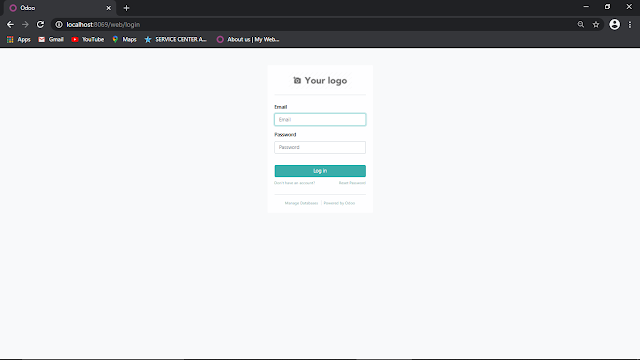
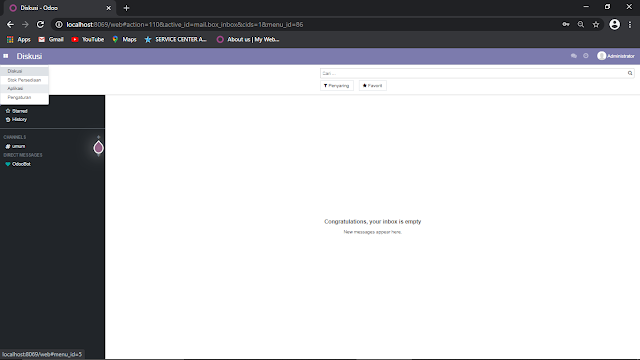














Tidak ada komentar:
Posting Komentar